Fix Gmail-promoties en Social No Connection-fout in iPhone
Gemengde Berichten / / June 17, 2022
Apple's iOS is een soepel, boterachtig besturingssysteem, maar dat betekent niet dat apps gemaakt voor iOS de gebruikers ook dezelfde soepele ervaring zouden bieden. Vaak zijn er bugs in apps die tijdelijk zijn, maar vaak vervelend van aard zijn. Een populair probleem waarmee gebruikers worden geconfronteerd, zijn Gmail-promoties en sociale tabbladen zonder verbindingsfout iPhone. In deze fout kunnen gebruikers de officiële Gmail-app niet gebruiken omdat sommige functies niet correct werken.
Dit probleem houdt al geruime tijd aan en heeft paniek veroorzaakt in de Apple-gebruikersgemeenschap. Volgens veel officiële updates zijn zowel de Gmail ontwikkelingsteam en iOS werken samen om het probleem op te lossen. Hoewel het probleem kan worden opgelost met een eenvoudige app-update, kunt u de onderstaande stappen voor probleemoplossing volgen om het probleem volledig te verhelpen.
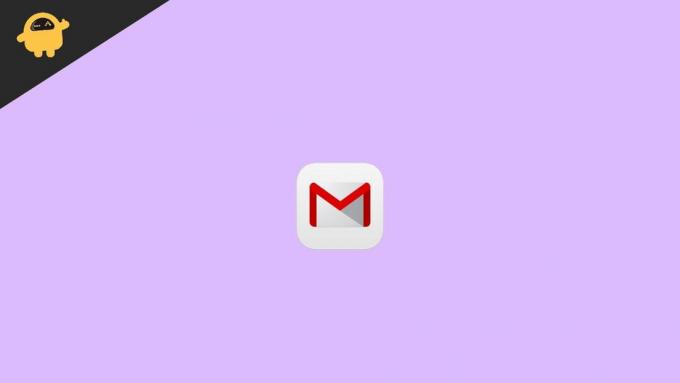
Pagina-inhoud
- Wat is Gmail Promoties en Sociaal Geen verbinding fout in iPhone
-
Hoe Gmail-promoties en sociale problemen op te lossen Geen verbindingsfout in iPhone
- Methode 1: Gebruik de zoekfunctie van het tabblad
- Methode 2: Gespreksweergave opnieuw inschakelen
- Methode 3: Voeg het tabblad Promoties samen met het primaire postvak IN
- Methode 4: Gmail-cache en gegevens wissen
- Methode 5: Gmail-app bijwerken
- Methode 6: de optie Account beheren opnieuw inschakelen
- Methode 7: Gmail-app opnieuw installeren vanuit de Appstore
- Methode 8: Gebruik de webversie van Gmail
- Conclusie
Wat is Gmail Promoties en Sociaal Geen verbinding fout in iPhone
Het nieuws over deze bug circuleert dus al een tijdje in de Apple-gemeenschap. Deze willekeurige bug in Gmail verbiedt de Apple-gebruikers om toegang te krijgen tot het tabblad Promoties en sociale media in de Gmail-app en geeft geen verbindingsfoutbericht weer.
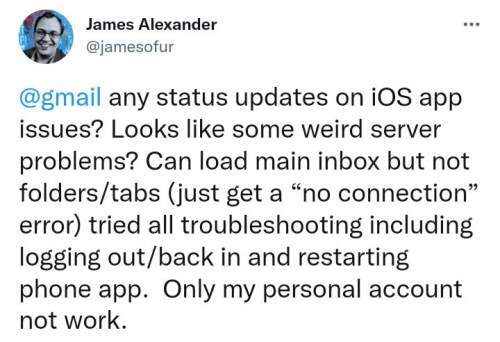
De promoties en het sociale tabblad zijn een geweldige functie in de Gmail-app. Het sorteert alle promotionele e-mails en alle e-mails met betrekking tot uw sociale media-handvatten in twee afzonderlijke tabbladen.
advertenties
Lees ook: Gmail crasht of werkt niet op een iPhone (opgelost)
Dit heeft de toegang tot belangrijke e-mails zeer eenvoudig en probleemloos gemaakt. U kunt een idee krijgen van hoe belangrijk deze functie is voor de gebruikers. En nu veroorzaakt de geen verbindingsfout angst voor de gebruikers.
Hoe Gmail-promoties en sociale problemen op te lossen Geen verbindingsfout in iPhone
Ik heb een paar verkeerde methoden voor probleemoplossing gevonden waarmee u dit probleem in een mum van tijd kunt oplossen. Sommige methoden zijn vrij technisch en moeten handmatig worden uitgevoerd, dus volg de onderstaande stappen.
Methode 1: Gebruik de zoekfunctie van het tabblad
je kunt gewoon zoeken naar "promoties" en "socials" en dan vind je de tabbladen. U hebt nu toegang tot de bovengenoemde tabbladen, maar u moet dit elke keer doen. Ik weet dat het tijdrovend en vervelend is, maar het klaart de klus.
advertenties
Methode 2: Gespreksweergave opnieuw inschakelen
Sommige gebruikers hebben gemeld dat het probleem kan worden opgelost door de gespreksweergave opnieuw in te schakelen in de app-instellingen. Aangezien het probleem hoogstwaarschijnlijk een technische fout is, kunt u de instellingen opnieuw inschakelen en kijken of dit helpt.
Volg de onderstaande stappen om deze methode te proberen:
Ga in je Gmail-app naar de linkerbovenhoek (het hamburgermenu). Klik Het.
advertenties
Scroll naar beneden, u ziet de instellingenoptie. Klik Het.
U ziet de optie "Conversatieweergave". Zet het uit.
Sluit de app en open deze opnieuw. Volg de bovenstaande stappen en schakel de gespreksweergave weer in.
Methode 3: Voeg het tabblad Promoties samen met het primaire postvak IN
Het tabblad Promoties scheidt al uw promotiegerelateerde e-mails, zodra u deze sectie samenvoegt met uw primaire inbox, zult u: alle berichten op één plek krijgen Dit lost het probleem op, en als het eenmaal is opgelost, kunt u deze functie opnieuw inschakelen als: verplicht.
Volg de onderstaande stappen om deze methode te proberen:
Controleer in uw Gmail-app in uw linkerbovenhoek de optie "Accounts" en klik erop.
Ga naar accountinstellingen. U ziet de optie "Inbox-categorieën" en klikt u erop.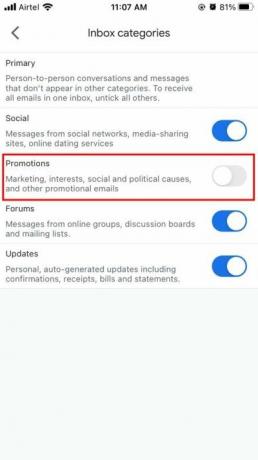
U ziet de optie op het tabblad Promoties. Schakel het uit.
Nu zal Gmail het tabblad Promoties volledig uitschakelen en alle e-mails die je vroeger standaard op je tabblad Promoties ontving, worden nu weergegeven in je primaire inbox. Het kan behoorlijk rommelig worden, maar het is een tijdelijke oplossing om het probleem op te lossen.
Methode 4: Gmail-cache en gegevens wissen
Met deze methode worden uw app-gegevens volledig gewist, inclusief de gegevens in de cache. Dit kan de bug oplossen, hoewel het geen ideale methode is, maar je kunt het proberen. Onthoud dat u zich na het wissen van de gegevens opnieuw moet aanmelden bij de app.
Stappen om Gmail-cache en gegevens van de iPhone te wissen:
- Sluit alle apps die momenteel geopend zijn.
- Houd de aan/uit-knop 3 seconden ingedrukt.
- iPhone zal vragen om af te sluiten, de schuifregelaar niet verplaatsen en de actie annuleren.
- iPhone wist alle lokale cache en gegevens.
Methode 5: Gmail-app bijwerken
Misschien heb je je Gmail-app al een tijdje niet bijgewerkt en is de oplossing al gepatcht in de nieuw uitgebrachte update. Veel gebruikers zijn onwetend over het updaten van hun apps. Willekeurige bugs kunnen in oudere versies verschijnen en met nieuwe updates zijn ze opgelost. Controleer dus of je nieuwe updates hebt ontvangen.
Methode 6: de optie Account beheren opnieuw inschakelen
Veel gebruikers hebben gemeld dat het probleem voor hen is opgelost zodra ze hun account hebben uitgeschakeld en weer hebben ingeschakeld.
Stappen om de optie Account beheren op iPhone opnieuw in te schakelen:
Start de Gmail-app op je iPhone en tik op je profielfoto.

Selecteer de optie Accounts op dit apparaat beheren. Zet het uit en sluit de app.

Start vervolgens de app opnieuw en schakel deze optie opnieuw in.
Probeer het tabblad Promoties of Sociaal in Gmail te openen en kijk of de fout Geen verbinding is verholpen of niet.
Methode 7: Gmail-app opnieuw installeren vanuit de Appstore
Ik weet zeker dat dit de allereerste gedachte is die ieder van ons had na het tegenkomen van de bug. Het updaten van uw app is een eenvoudige en effectieve manier om alle technische problemen en problemen op te lossen.
Methode 8: Gebruik de webversie van Gmail
De goede oude Gmail-webpagina; aangezien het de webversie is, hoeft u zich hier geen zorgen te maken over bugs. Het werkt hetzelfde als uw app, minus alle bugs en problemen. Zoek eenvoudig naar Gmail in uw browser en u vindt het bovenaan uw resultaten. Als uw account niet is aangemeld, moet u eerst inloggen, waarna u uw Gmail kunt gebruiken. Net als de app kun je ook meerdere accounts gebruiken.
Conclusie
Dit brengt ons bij het einde van deze handleiding voor het oplossen van Gmail-promoties en Social No Connection-fout op uw iPhone. Alle bovenstaande methoden werken op elk iOS-apparaat.

![Stock ROM installeren op Vsun Solo [Firmware File / Unbrick]](/f/6ae771e4cd3e261656d054235c0b34e1.jpg?width=288&height=384)
![Stock ROM installeren op Panasonic Eluga Turbo [firmwarebestand]](/f/83a822af228c1e0c1f16719f5595ceee.jpg?width=288&height=384)
![Stock ROM installeren op Siswoo i7 [Firmware Flash-bestand]](/f/5cc48f178061b4015a5d0f97976a33a1.jpg?width=288&height=384)